答案:使用Go语言的imaging库可高效实现图片裁剪与缩放,其API简洁易用,支持多种缩放算法(如Lanczos、CatmullRom)以平衡质量与性能,提供Crop和CropAnchor两种裁剪方式实现精确区域控制,并建议通过算法选择、内存管理、并发处理和错误校验等策略优化性能与稳定性。
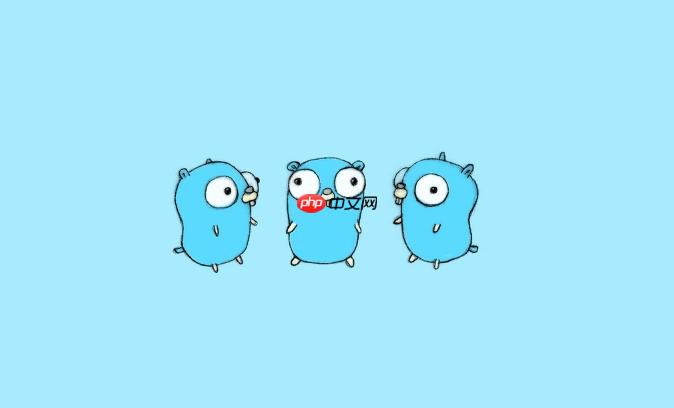
在Go语言里处理图片,尤其是像裁剪和缩放这种基础操作,说实话,
imaging
imaging
使用
imaging
package main
import (
"fmt"
"image"
"image/jpeg"
"os"
"github.com/disintegration/imaging"
)
func main() {
// 假设我们有一张名为 "input.jpg" 的图片
// 为了演示,这里先创建一个简单的图片文件
createDummyImage("input.jpg")
// 1. 加载图片
img, err := imaging.Open("input.jpg")
if err != nil {
fmt.Printf("加载图片失败: %v\n", err)
return
}
fmt.Println("图片加载成功。")
// 2. 缩放图片
// 目标宽度200,高度不限制,等比例缩放
// 我通常会用imaging.Lanczos,效果最好,虽然会慢一点点
resizedImg := imaging.Resize(img, 200, 0, imaging.Lanczos)
err = imaging.Save(resizedImg, "output_resized.jpg")
if err != nil {
fmt.Printf("保存缩放图片失败: %v\n", err)
return
}
fmt.Println("图片缩放并保存为 output_resized.jpg 成功。")
// 3. 裁剪图片
// 从图片中心裁剪一个100x100的区域
// imaging.CropAnchor 挺方便的,不用自己算坐标
croppedImg := imaging.CropAnchor(img, 100, 100, imaging.Center)
err = imaging.Save(croppedImg, "output_cropped.jpg")
if err != nil {
fmt.Printf("保存裁剪图片失败: %v\n", err)
return
}
fmt.Println("图片裁剪并保存为 output_cropped.jpg 成功。")
// 也可以用 imaging.Crop 精确指定裁剪区域
// 比如从 (50, 50) 开始,裁剪 100x100
// 记得要确保裁剪区域不超出图片边界,不然会报错或者得到奇怪的结果
// croppedPreciseImg := imaging.Crop(img, image.Rect(50, 50, 150, 150))
// err = imaging.Save(croppedPreciseImg, "output_cropped_precise.jpg")
// if err != nil {
// fmt.Printf("保存精确裁剪图片失败: %v\n", err)
// return
// }
// fmt.Println("图片精确裁剪并保存为 output_cropped_precise.jpg 成功。")
}
// createDummyImage 用于创建一个简单的图片文件,方便测试
func createDummyImage(filename string) {
width, height := 300, 200
upLeft := image.Point{0, 0}
lowRight := image.Point{width, height}
img := image.NewRGBA(image.Rectangle{upLeft, lowRight})
f, _ := os.Create(filename)
jpeg.Encode(f, img, &jpeg.Options{Quality: 90})
f.Close()
fmt.Printf("创建虚拟图片 %s 成功。\n", filename)
}这段代码基本上涵盖了最常见的图片缩放和裁剪场景。你会发现,
imaging
缩放图片时,选择合适的算法(
ResampleFilter
立即学习“go语言免费学习笔记(深入)”;
imaging
imaging.NearestNeighbor
imaging.Linear
NearestNeighbor
imaging.Box
NearestNeighbor
Linear
imaging.CatmullRom
Lanczos
imaging.Lanczos
Lanczos
选择建议:
imaging.NearestNeighbor
imaging.Linear
imaging.Box
imaging.CatmullRom
imaging.Lanczos
在实际应用中,我通常会从
imaging.Lanczos
imaging.CatmullRom
imaging.Linear
// 示例:使用不同的缩放算法 // 高质量缩放 highQualityResized := imaging.Resize(img, 300, 0, imaging.Lanczos) imaging.Save(highQualityResized, "output_resized_lanczos.jpg") // 快速缩放 fastResized := imaging.Resize(img, 300, 0, imaging.NearestNeighbor) imaging.Save(fastResized, "output_resized_nearest.jpg")
通过对比不同算法生成的结果,你会对它们的差异有更直观的理解。
裁剪图片,无非就是从原图上“挖”出一块你想要的区域。
imaging
imaging.Crop
imaging.CropAnchor
1. 使用 imaging.Crop(img, rect image.Rectangle)
这是最直接的裁剪方式,你需要提供一个
image.Rectangle
image.Rectangle
image.Point
Min
Max
Min.X
Min.Y
Max.X
Max.Y
举个例子,如果你想从图片左上角
(50, 50)
100x100
Min
(50, 50)
Max
(50+100, 50+100)
(150, 150)
// 裁剪一个从 (50, 50) 开始,宽度100,高度100的区域 // 裁剪区域的右下角坐标是 (50+100, 50+100) = (150, 150) cropRect := image.Rect(50, 50, 150, 150) croppedImg := imaging.Crop(img, cropRect) // ... 保存 croppedImg
注意事项:
imaging.Crop
rect
imaging
cropRect
img.Bounds()
(0,0)
2. 使用 imaging.CropAnchor(img, width, height, anchor imaging.Anchor)
这种方式更“智能”一些,你只需要指定裁剪的宽度、高度,以及一个“锚点”(
imaging.Anchor
imaging
imaging.Anchor
imaging.TopLeft
imaging.Top
imaging.TopRight
imaging.Left
imaging.Center
imaging.Right
imaging.BottomLeft
imaging.Bottom
imaging.BottomRight
// 从图片中心裁剪一个 150x100 的区域 croppedCenterImg := imaging.CropAnchor(img, 150, 100, imaging.Center) // ... 保存 croppedCenterImg // 从图片右下角裁剪一个 80x80 的区域 croppedBottomRightImg := imaging.CropAnchor(img, 80, 80, imaging.BottomRight) // ... 保存 croppedBottomRightImg
选择建议:
imaging.Crop
image.Rect
imaging.CropAnchor
实际项目里,我发现
CropAnchor
Crop
图片处理,尤其是在服务器端处理大量图片时,性能和健壮性是两个绕不开的话题。这块儿说起来简单,但实际操作起来,坑还是不少的。
性能优化策略:
选择合适的算法和质量: 前面提到了缩放算法的选择。质量越高,通常处理时间越长。如果你不需要最高质量,就没必要用
Lanczos
// 保存JPEG图片时,设置质量参数
err = jpeg.Encode(outFile, resizedImg, &jpeg.Options{Quality: 80}) // 80%质量内存管理: 图片是内存密集型数据。一张几千像素的大图,加载到内存中可能会占用数百MB甚至GB的内存。
nil
imaging
image.Image
imaging.Resize(imaging.Crop(...))
imaging
imaging
并发处理: 如果你需要处理大量图片,利用Go的并发特性是提升性能的王道。
goroutine
channel
sync.WaitGroup
// 假设你有图片文件列表 imagePaths
// var imagePaths = []string{"img1.jpg", "img2.jpg", "img3.jpg"}
// var wg sync.WaitGroup
// for _, path := range imagePaths {
// wg.Add(1)
// go func(p string) {
// defer wg.Done()
// // 在这里执行你的图片处理逻辑,比如加载、缩放、裁剪、保存
// // 记得处理内部错误,不要让goroutine panic
// }(path)
// }
// wg.Wait()
// fmt.Println("所有图片处理完成。")但要注意,并发处理会增加CPU和内存的瞬时峰值消耗,需要根据服务器资源合理控制并发数。
缓存: 如果相同的图片会频繁被请求不同尺寸或裁剪,考虑将处理后的结果缓存起来(比如存储到CDN、对象存储或本地文件系统)。这能大幅减少重复计算。
错误处理策略:
Go语言的错误处理哲学是显式检查。在图片处理中,这尤其重要,因为涉及到文件I/O、图片格式解析、以及各种参数校验。
检查所有可能返回错误的操作:
imaging.Open
imaging.Save
jpeg.Encode
os.Create
error
img, err := imaging.Open("non_existent.jpg")
if err != nil {
// 记录日志,返回错误信息给调用方,或者进行其他恢复操作
fmt.Printf("打开图片失败: %v\n", err)
return
}
err = imaging.Save(processedImg, "/path/to/non/writable/dir/output.jpg")
if err != nil {
fmt.Printf("保存图片失败: %v\n", err)
return
}区分错误类型: 有些错误可能是文件不存在,有些可能是图片格式不支持,有些可能是内存不足。针对不同类型的错误,可以采取不同的处理逻辑。例如,使用
os.IsNotExist(err)
if os.IsNotExist(err) {
fmt.Println("图片文件不存在,请检查路径。")
} else {
fmt.Printf("打开图片时发生其他错误: %v\n", err)
}参数校验: 在调用
imaging
imaging
日志记录: 详细的错误日志对于排查问题至关重要。记录错误发生的时间、具体错误信息、涉及的文件名或图片ID等。
总的来说,图片处理是个既要考虑性能又要保证稳定性的活儿。在设计系统时,把这些策略融入进去,能让你的Go图片处理服务更加健壮和高效。
以上就是Golang图片处理技巧 imaging库裁剪缩放的详细内容,更多请关注php中文网其它相关文章!

每个人都需要一台速度更快、更稳定的 PC。随着时间的推移,垃圾文件、旧注册表数据和不必要的后台进程会占用资源并降低性能。幸运的是,许多工具可以让 Windows 保持平稳运行。

Copyright 2014-2025 https://www.php.cn/ All Rights Reserved | php.cn | 湘ICP备2023035733号